パタポンを用いたVita FW3.18 eCFW導入方法
一昨日(2014/09/13)に、PS Vita FW3.18 kernel exploitの存在する新たなトリガータイトルがいくつか公開されました。そのトリガータイトルの1つが、「パタポン」です。(他には剣闘士 グラディエーター ビギンズ, Mystylistなど。詳しくはコチラ)
今回は、パタポンを用いたPS Vita FW3.18 eCFWの導入方法をまとめておきます。(実際に筆者も行いました)
※剣闘士 グラディエーター ビギンズを用いたFW3.18 eCFW導入方法は、コチラ
MyStylistを用いたFW3.18 eCFW導入方法は、コチラ
概要
PS VitaにCEF 6.60 TN-Vを導入します。これは、PSPエミュレータ上で動作するCFWで、eCFWなどとも呼ばれています。このCFWを動作させるためには、トリガータイトルと呼ばれる、PlayStation Storeで販売されているごく一部のソフトのexploitを利用する必要があります。このトリガータイトルはハッカーから発表されると数日中にStoreからなくなってしまうため、すぐに入手する必要があります。
PS Vita Hackについての基本的なこと・及び最新情報については以下のページをお読み下さい。
PS Vita Hack まとめ | Kotyan Life
CEF 6.60 TN-Vについて
CEF 6.60 TN-Vの機能をまとめておきます。
- PSPのXMBを完全に再現します
- PSPソフトのバックアップISO/CSOを起動可能にします
- 各種プラグインが動作します
- Homebrew(自作ソフト)が動作します
- バックアップPS1ゲームが動作します
注意:PS Vitaソフトのバックアップ起動が出来るわけではありません。あくまでPSPのCFWの機能をPS Vita上で実現できるということです。また、以下の作業は全て自己責任で行って下さい。
必要なもの
- FW3.18(またはそれ以下のバージョンのFW)インストール済みのPS Vita 1000 or 2000
- パタポン(¥1,140) ※事前に購入・インストールしておくこと ※数日中に消される可能性が高いです
- コンテンツ管理アシスタントをPCにインストールしてあること
- PSP OFW6.60
- FW 3.18 TN-V10 eCFW for Patapon 1 or FW 3.18 TN-V10 eCFW for Patapon 2(パタポン2を用いる場合) (exploit game developer: qwikrazor87氏)
導入方法
(以下ではパタポン1を用いる場合の方法を記します)
1:上でDLしたPSP FWファイルである、"EBOOT.PBP"の名前を"660.PBP"に変更します。
2:FW 3.18 TN-V10 eCFW for Patapon の自分の国のeCFW(TN-V)を解凍しておきます。
3:1でリネームした660.PBPを、2で解凍したUCJS10077_DATA01フォルダに入れます。
4:コンテンツ管理アシスタントで設定した「アプリ」のディレクトリから、PS Vita ->PSAVEDATA ->文字列フォルダ 配下に3で作成完了したセーブデータフォルダ(UCJS10077_DATA01)を移動します。
5:コンテンツ管理アシスタントで4までで作成したセーブデータファイルを転送します。
6:パタポンを起動します。
7:以下の動画を参考に、LOAD GAMEからセーブデータを読み込み、Rトリガーを押します。
8:AdvancedからInstall 6.60 Filesを選択して、PSP FWをインストールします。(×で決定)
9:インストール完了後はBack -> Exit でPSPのセットアップ画面になるので適宜進めましょう。
10:バージョン情報をチェックすると、無事 CEF 6.60 TN-Vが導入されたことが分かります。これで導入は完了です!
※今後のeCFW(TN-V)起動方法は、6,7の手順となります
操作について
- XMBでSELECTボタン:TN VSH Menu起動
- STARTボタン+SELECTボタン:PSPでのHOMEボタンと同じ機能
各種コンテンツ導入方法
ISO/CSO(PSPゲームファイル)導入方法
転送したいISO/CSOのファイル名を「半角英数大文字(8文字以内).ISO」として(拡張子も大文字)、導入方法4のセーブデータファイル内に入れます。あとはコンテンツ管理アシスタントでそのセーブデータファイルを転送すればOKです。
転送後にXMB->ゲーム->メモリースティック から該当するゲームを選択してInstallを選択。Install完了後元のファイルを消すか尋ねられるのでYesを選択します。
セーブデータや自作アプリの導入方法
PSP Hackの時と同様に、PSPファイル配下にSAVEDATAやGAMEフォルダを作ります。メモリースティックからPSPフォルダごとコピーすれば楽です。このPSPフォルダを「PSP.ZIP」に圧縮します(タイトル8文字以内大文字、拡張子も大文字)。そして上と同様に、導入方法4のセーブデータファイル内に入れます。あとはコンテンツ管理アシスタントでそのセーブデータファイルを転送すればOK。転送後はVSH MenuからRestart VSHをすると良いです。
転送後にXMB->ゲーム->メモリースティック から該当するゲーム(自作ソフト)を選択してInstallを選択。Install完了後元のファイルを消すか尋ねられるのでYesを選択します。
プラグインの導入方法
メモリースティックのsepluginsファイルを「P_PLUGIN.ZIP」に圧縮します(タイトル8文字以内大文字で最初はP_で始める、拡張子も大文字)。そして上と同様に、導入方法4のセーブデータファイル内に入れます。あとはコンテンツ管理アシスタントでそのセーブデータファイルを転送すればOK。
転送後、Recovery Menuにて Plugins -> Plugins installerへ進み、先ほど作成したP_Plugin.ZIPを選択してインストールすることで、プラグインが有効になります。
Vitaがフリーズした時の対処方法
SafeModeに入れてから再起動します。
〜SafeModeへの行き方〜
1: 電源ボタン20秒押し
2: 画面が切れたら電源ボタン5秒押し
3: SafeMode突入
PlayStation Vita Wi-Fiモデル ブラック (PCH-2000ZA11)
PlayStation Vita メモリーカード 32GB (PCH-Z321J)
更新履歴
2014/09/15: 記事作成
2014/09/16: 画像及び動画を追加・一部更新
2015/01/22: TN-Vのリンクを更新
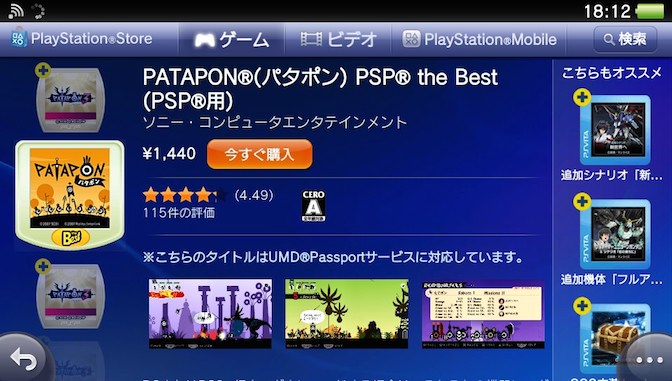

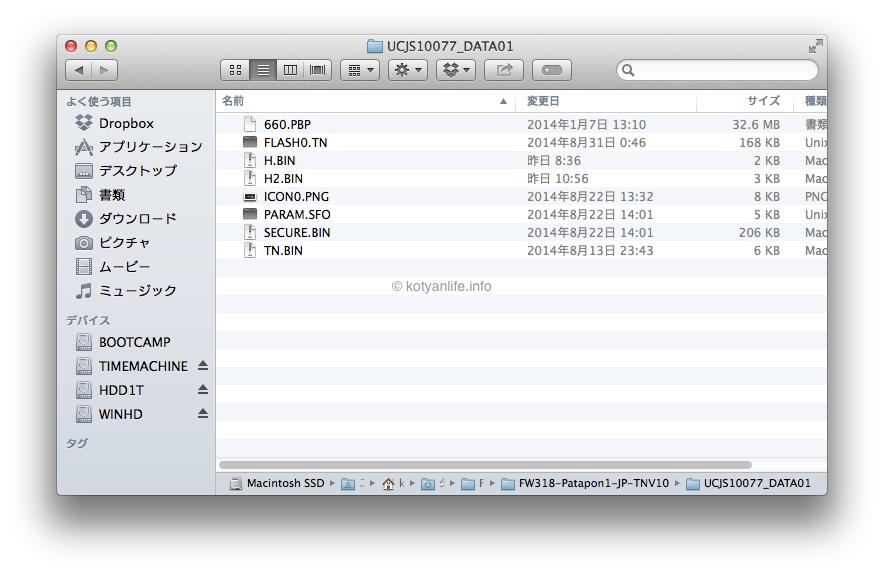
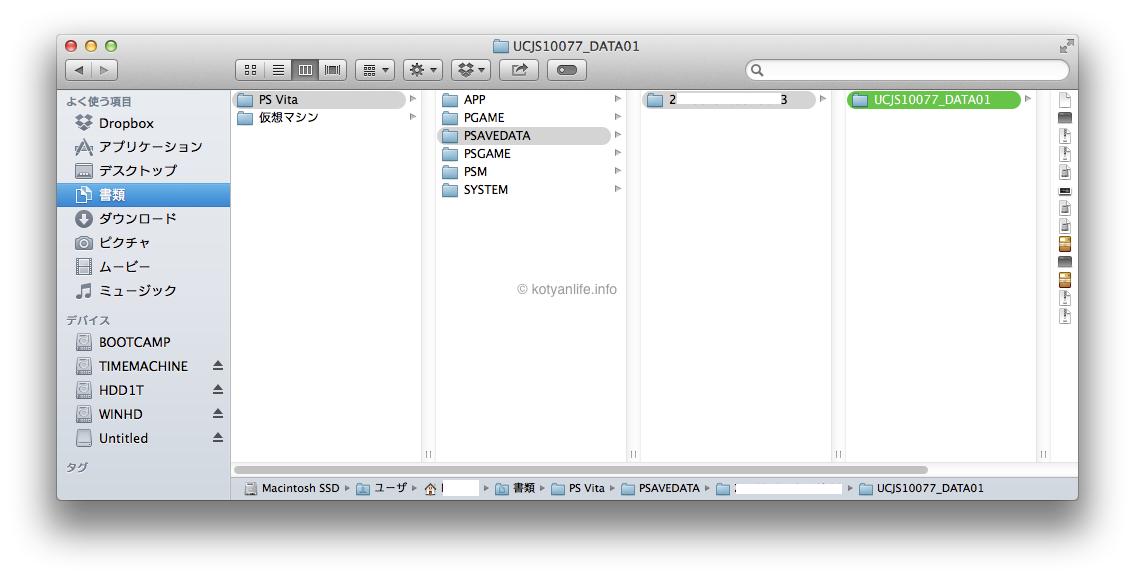
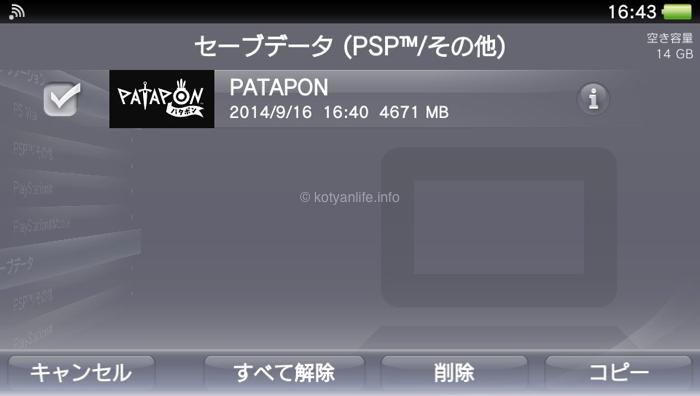
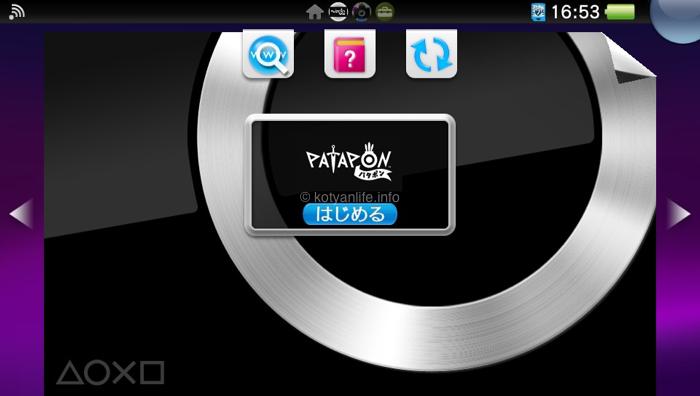
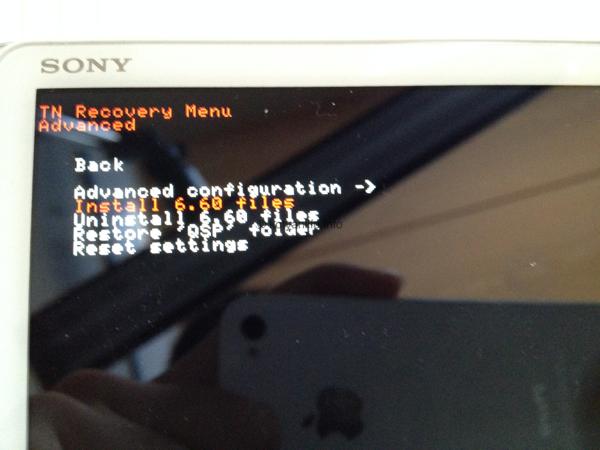

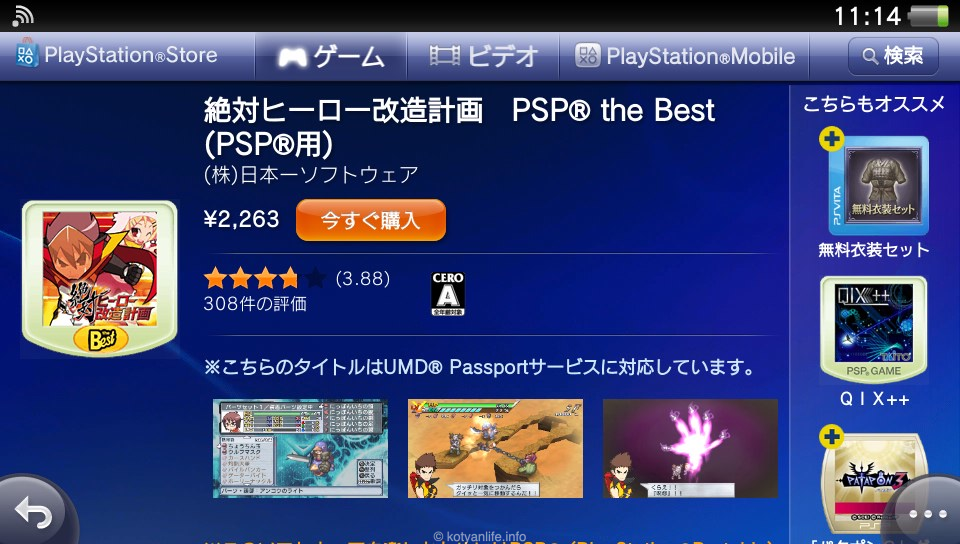
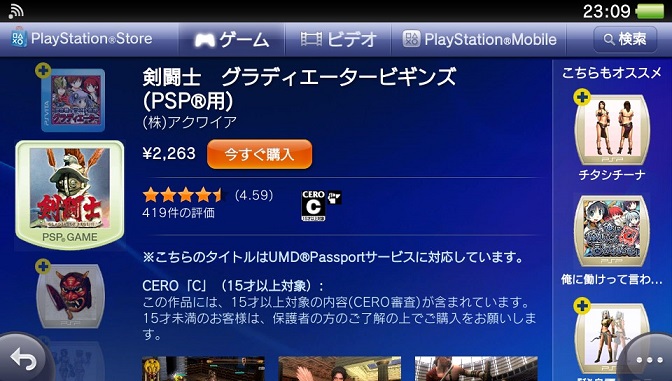
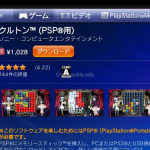
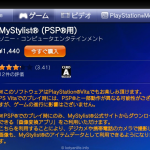
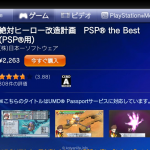









ディスカッション
コメント一覧
無事に起動しました。
有難うございました。
おめでとうございます!
拡張子もすべて大文字にしてセーブデータに移行したのちにコピーを行っているのですがコピーが完了しません・・・移動時間的にもファイルは認識しているようなのですがpsvitaには移動できていない状態となってしまいます。
ご助言いただけないでしょうか?
コンテンツ管理アシスタントで転送ができない、ということですか?
転送自体は行われているようなのですが、肝心のISOファイルは転送が完了していないようです。
確かに、転送ができないことと一緒ですね・・・
試しに1つずつISOファイルを転送してみてもダメですか?
そうですね・・・一つずつでも違うパソコンでやってもだめでした・・・
うーむ… それは初めて聞く現象ですね・・・
ダメもとで、かなり時間がかかると思いますが、Wi-Fi経由で転送してみてはいかがでしょう。
うまくいかなかったです・・・
vita側に問題がありそうなんで後日にバックアップをとって初期化してみます!また報告します。ありがとうございました。
それが良いですね。頑張ってください!
初期化しても成功せずに途方に暮れていたのですが、ふとCSOファイルを移動してみたところ成功しました。もしや?と思いisoファイルが関連付けられていたアプリケーションを削除したところ、無事成功しました。
結果的に自分のパソコンのisoの位置づけが問題だったのでしょうか・・・
なるほどです。ISOの関連付けによって転送がうまくいかないこともあるんですね。何はともあれ、お疲れ様でした。
ご迷惑おかけしました。ありがとうございました!
初めまして、こちらのサイト様のおかげでCEF 6.60 TN-Vを導入することができました。
そこで自作アプリとプラグインの導入がうまくいかず困り果てています。
PSP/GAME/自作アプリフォルダと配置、ZIPファイルに圧縮レベル0で圧縮し、UCJS10077_DATA01フォルダ内に配置してコンテンツ管理アシスタントで転送したところ、
XMB上ではアプリを認識してくれたのですが
install failed (80010002)
と表示されインストールができませんでした。(複数のアプリでも同様)
転送時のセーブデータフォルダの総量は正しいのですが、XMBの「情報」やメモリーカード管理の破損ファイルを見るとアプリのサイズが明らかに小さくなっています。(PSP filer version6.6だと64kb)
またプラグインも 80010002というエラーでインストールできませんでした。
PCはwindows7、本体はVita2000、圧縮ソフトにはALZip8.61を使用しました。
もし何かアドバイス等ありましたらご教授ください。
長文失礼しました。
圧縮ソフトの問題かもしれません。
私はMacの標準圧縮またはWindowsではWinRARの無圧縮で問題なくインストール出来ています。
圧縮ソフトをWinRARに変えてみることをお勧めします。
圧縮ソフトをWinRARに変更したところ無事導入できました。
正確でお早いご返事、ありがとうございました。
おめでとうございます!
まだパタポン消えてないんですけど今からでも間に合いますかね?
間に合いますよ。
psnにログインできますか?
出来ますよ。
10/1、パタポンでできました。
ありがとうございました。
おめでとうございます!
導入は無事できたのですがvitaのゲームはできないんですか?
http://kotyanlife.info/ps-vita-hack
をよくお読みください。
自己解決しました すいません
これからpspvitaを買ってパタポンでecfw
を導入しようと思ったのですが今日3・3に
バージョンアップしてしまったのですがpspストアからパタポンダウンロードできるのでしょうか?
残念ながら、現在最新FWにアップデートしてしまうと、eCFWを起動することが出来なくなります。
すいませんたとえば本体のバージョンが古い場合はpspストアにー接続できるのでしょうか?因みにps4
アップデートしないと接続できないので
以前はプロキシを経由して接続することで可能でしたが現在は対策されてしまったようです…
やっぱり今現在はpsp vita買ってもeCFW
導入方法はないのですね。
はい…
こちらも、バージョンを3.30にアップデートした所
パタポンを使ったeCFWの起動に失敗しました。
アップデートは控えた方が良さそうです。
分かりました。 ありがとうございました。
VITAが3.18の状態で新たにISOファイルをPCからVITAにコピーしようとすると
アップデートを要求されてコピーすることができませんが
VITAを機内モードにしてPCのネットを切断すれば3.18のままコピーが可能のようです。
http://hackinformer.com/2014/10/03/psvita-firmware-3-30-what-works-doesnt/
私は3.30にしてしまったので確認することはできませんが…。
情報ありがとうございます。
「VitaUpdateBlocker」を使えば3.18のままでもCMA使えるし、ストアにアクセスも出来るらしいのですが導入の方法が判りません。
御存じでしたら教えて頂けませんでしょうか?
https://github.com/iAmGhost/VitaUpdateBlocker/
https://www.mediafire.com/folder/hgd33h95ooh9p/VitaUpdateBlocker
よろしくお願い致します。
これは対策されたようですが手順を引用すると、
1: Start vita_update_blocker.exe (or python vita_update_blocker.py)
2: Open Settings app on your Vita, Go to Network-Wi-Fi Setting-AP Name-Advances Settings.
3: Change proxy settings to ip:port that shown on VitaUpdateBlocker.
4: Save settings and open PS Store application.
5: You’ll see front page of store, go Settings app again and disable proxy.
6: Download contents from store or play games online.
要は、Vita Update Blockerを実行して表示されたネットワークIPを入力することで、プロキシ経由でPSNに接続するというものですね。これでアカウントBANされたという噂も聞きますので、(対策されていると思いますが)自己責任でどうぞ。
調べて頂きましてありがとうございます。
そうですか、既に対策されているのですね。
PSNにアクセス出来ないまでも、3.18のままCMAにアクセスさえ出来れば私の目的は達成できるのですが、何か方法はないのでしょうか?
本家からOpenCMAをDLして試してみたのですが、私の環境では駄目でした。
QCMAを使うとよいでしょう。
http://wololo.net/talk/viewtopic.php?f=54&t=34677
ありがとうございます。
QCMAはLinux専用のソフトかと思っておりました。
今試せる環境にないので後日インストールしてやってみます。
本日QCMA(V0.3.6)をInstallしてみたところ、VitaのFirmwareが3.18のままで無事起動することが出来ました。
他のサイトでUSB接続だと本家CMAとぶつかるとの情報がありましたが私の環境ではUSB接続/WiFi接続どちらも問題ありませんでした。
これでファイルのやり取りが出来るようになります。
本当にありがとうございました。
おめでとうございます!
CEF 6.60 TN-Vを起動させると「メモリースティック」にパタポンがインストールされていますが、このソフト自体で遊ぶことは出来るのでしょうか?
Continueで起動すると当然ですがCEF6.60TN-Vが再起動されるだけになります。
NewGameで起動してもやはり動作しませんでした。
特にこれで遊びたいわけではないのですが、ソフト起動のメカニズムについて興味があり質問させて頂きました。
また、もし起動できないのであれば、このPSPモード上で削除しても問題ないでしょうか?
以上、宜しくお願い致します。
新規セーブデータを利用することで遊ぶことはできますが、TN-V上から遊ぶことはおすすめしません。VITAのホーム画面から起動して新規セーブデータで遊ぶと良いでしょう。なお、TN-V上からそのゲームを削除するとVITAからも削除されてしまうはずですので削除はしてはいけません。Recovery Menuからそのソフトを非表示にすることは可能です。
了解致しました。
VITAのホーム画面からパタポンの新規セーブデータを作った場合、TV-Vが起動できなくなると思っていたのですがそういうわけではないのでしょうか?
導入時に作成したセーブデータは、TN-V起動用の特別なセーブデータだと思っていました。
TN-V上では遊べないのであればRecovery Menuで無表示にした方がいいですね。
貴重な情報ありがとうございました。
>>導入時に作成したセーブデータは、TN-V起動用の特別なセーブデータだと思っていました。
そうですので、そのセーブデータとは違った新規セーブデータスロットで遊べば良いのではないでしょうか。
・・・あ、そういうことですか!
了解致しました。 セーブデータは複数持てるのですね?
VITAでゲームをしたことがないので、セーブデータは上書きされるものだと勘違いしておりました。
あまりに初歩的な質問をしてしまい本当に申し訳ありません。
また今後とも宜しくお願い致します。
はじめまして
現在Ver3.15のvitaを使用しているのですが
Vitaをいじろうと思ったらこちらのサイトを発見しました。
パタポンをPS3から購入してコピーしようとすると
最新のFirmにアップデートしろと言われました。
またCMAと接続しようとするとやはりFirmにアップデートしろと言われました。
この場合は、もうどうしようもないのでしょうか?
解決策があれば教えて頂けると幸いです。
QCMAを使うことでアップデート要求は回避できます。PS3からコピーできるかは未確認です。
http://wololo.net/talk/viewtopic.php?f=54&t=34677
こんばんは。こちらの記事を参考にさせていただき、VITAのeCFWを導入しようとしておりますが、どうも手に負えない為質問させていただきます。
当方のPC環境windows7UL、VITA(CH-1100)のファームバージョン3.18となります。
コンテンツ管理アシスタントでのVITA⇔PC接続がうまくいかない為(USB・wifiともに)、QCMAを導入し接続を試みたところ、2915さんの通り、VITAに【最新のファームウェアにアップデートしてください】と表示されました。
QCMAのカスタムバージョンなどの部分を色々いじくってみたところ、どうも接続できる気がしません…m(__)m
新たな対策をされた為か、こちらの用意しているソフトに問題があるのか…それともVITA(CH-1100)が問題なのか、さっぱりわかりません(´・ω・`)
Kotyan 様のお手すきの時間で構いませんのでご教授お願いできませんでしょうか?
よろしくお願いいたします。
Vitaで一旦、ファームウェア更新要求が表示された場合、QCMAを使用しても出てくることがあります。
そのときは、Vitaを再起動してすぐにQCMAにてオフラインモードで接続すれば上手くいくと思います。
Kotyan様
ご返信ありがとうございます。
ご指摘の通りVITA再起動後、オフラインモード(機内モード)にてQCMAに接続を試してみましたが、やはりバージョンアップを要求されてしまいました。
PC側、QCMA起動
↓
VITA、電源ON(機内モード)
↓
VITA、USB接続
↓
PC側、QCMA(user●●● PS VITAに接続されました)
↓
VITA、コンテンツ管理(コンテンツをコピーする→パソコンに接続→システムソフトをアップデートしてください→キャンセル)
↓
PC側、QCMA(デバイスが切断されました)
という流れですorz
もはや最新FWにアップデートしようかどうかを検討しています。。。
VITAの使用目的としてはPSPやPS1をプレイしたいというのもあるんですが、PSO2もプレイしたいと思っています。
それに当って現状できるVITAの改造について色々と調べてみたのですが、古い情報や新しい情報が散乱していて…。
今現在eCFWを導入した状態でPSNへBANされずPSO2をプレイする事は可能でしょうか?
質問ばかりで申し訳ありませんが、ご返信いただけると幸いです。
QCMAの詳細設定でオフラインモードに設定してダメならば回避は難しいです。フォーラムにもQCMAでバージョン回避できない人もいるようなので、環境に因るものかもしれません。
どちらにしろ、オンラインを使用するゲームをする場合は、現状、FWを最新バージョンにするしかありません… プロキシ経由で接続する方法は現在使えない(対策された)ためです。
Vita HackとVitaゲーム両方を楽しみたいなら、やはり、ゲーム専用と改造用の2台持ちが理想ですね;^^
Kotyan様
ご丁寧にありがとうございます。
やはりそうですか(´・ω・`)
結局のところVITAは最新ファームウェアに更新し、PSPのゲームはPSPですることにしましたw
またちょくちょくページを拝見しに参りますね(^^)
ありがとうございました!
拝見しました。
いくつか質問があります。
私は3・12のpsvitaを持っているのですが
どうにかして改造できますか。
必要なところに(またはそれ以下のFW)とありました。もう時間切れですか?
パタポンを既にVitaにインストールしていない場合は難しいです。なぜなら、パタポンを購入する際PSNに接続するとき、FWのアップデートを求められるからです。この回避方法はプロキシを使って接続するのですが現在は対策されてしまっています。
こんばんは。
自分は今日VITAを購入してさっそくeCFWを導入しようと思ったのですが、fw3・35ではやはり無理なのでしょうか。。。
現在、FW3.35では無理です…
将来的には、ある程度の規模のFWアップデートがリリースされてから、そのFW向けのexploitをリリースする予定のようです。
情報が入り次第、当サイトでも更新していきます。最新情報は下記ページにて随時更新しています。
http://kotyanlife.info/ps-vita-hack/
分かりました(-_-)気長に待つことにしますw
こちらの記事を参考に本日eCFWの導入に成功しました!
amazonから購入したVITAのファームウェアが3.15だったので何とかならないものかと検索しまくった結果、次の手順で出来ました。
PSNにサインインできるPS3を用意する
↓
proxyサーバーを利用してVITAを見かけ上最新のファームウェアにする
↓
wifiを使ってPSNにサインインしたPS3とVITAを接続する
↓
通常はここでファームウェアのアップデートを促されますが上記手順だとアップデートせずにok
↓
あとはPS3にダウンロードしておいたパタポンをVITAにインストールしてQCMAを使いeCFWを導入
と言う手順です。
この方法だとVITAをPSNに登録できませんが3.18以前のファームウェアで動くVITA専用ソフトも認証させずに動かせるので、新しいトリガータイトルが発表されるのを待つことが出来ると思います。
詳しい報告有難うございます。PS3があればの話ですよね。PS3を使ったプロキシ経由でのバージョン回避は対策されていると思っていましたが、環境次第ではできるということですかね。一応、PS Vita Hackまとめページにその旨を追記しておこうと思います。
久しぶりです。Haruさんの言う通りの手順を試しました。無事導入できましました。vita自体は全くアップデートしてなかったのでFW3.12です。もしかしたらまだ導入出来るかもしれません。
そして質問なんですが、vitaでCEF6.60TN-V起動中、PSPの♪ボタンの割り当てはどのボタンかご存じですか??どのサイトにも載ってないのですが もしかしたらご存じかと思いまして。
導入成功おめでとうございます。
♪ボタンにつきましては、Recovery Menuの、Advanced -> Advanced Configuration -> Simulate NOTE with button で割り当て可能です。
Haluさん、あつさん、Kotyanさん
手順のレポートありがとうございます。
私もFW3.15のPSVitaで記載された手順で実施したところ
インターネット接続テストでPSNサインインだけが失敗しました
そのため『proxyサーバーを利用してVITAを見かけ上最新のファームウェアにする』ができませんでした。
ですので
proxyサーバーを利用してVITAを見かけ上最新のファームウェアにする
ここの詳細な手順を教えて頂けないでしょうか。
宜しくお願いします。
2915さん
自分はこちらの記事を参考にさせていただきました。
http://yahoolkuso.blog100.fc2.com/blog-entry-2681.html
勘違いなさるといけませんので追記しますが、見かけ上最新のファームウェアにしてもVITAはPSNにサインインできません。PSNにサインインするのはPS3だけですのでご注意ください。
haruさん
参照サイトありがとうございます。
サイトを参考にしながら実施したところパタポンのVITAへのインストールまでは完了しましたが
最後のQCMAからのセーブデータコピーがうまくいきません。
USBから実施するとシステムのアップデートが聞かれ
Wi-Fiから実施すると「ネットワークに接続できませんでした」と表示されます
こういった場合、どうしたらよいでしょうか。
2915さん
まだご覧になっているかは分かりませんが、QCMAの設定を書いておきます。
パソコンをネットから切断します。
VITAを機内モードにします。
QCMAの設定をオフラインモードにチェック、メタデータの展開をスキップするにチェック、USBの監視を無効にするにチェック、Wi-Fiの監視を無効にするにチェック、CMAプロトコルバージョンをFW3.10-1800010に設定します。
上記の設定でUSB接続でデータのコピーが出来るかと思います。
出来ない場合は、適宜、プロトコルバージョンの変更やVITAのデータベース再構築を行ってみてください。
ありがとうございます。助かりました。
もっともっとvitahackが進むことを願います
Firmware 3.18 TN-V10 – Patapon 2 (EU, AU, US, JP)をリンク先からDLしたいのですがどうやっても出来ません・・・
他のアップローダーにファイルをアップロードして頂くことは可能でしょうか?
よろしくお願いします。
zload.netのサーバーが現在落ちているため、記事中のリンクも差し替えることにします。
https://mega.co.nz/#!yYUywTyR!W3nFqag3M0hbmSJ9WX1_0XnBs-QswFZ61EGApdxpFj0
ありがとうございます。無事ダウンロード出来ました。
eCFWの導入において手詰まりしてしまいましたので質問させて頂きます。
FW3.15でeCFWを導入したいのですが、データ転送において最新のCMAを使用するとopenCMAが非対応らしく、かと言って過去のCMAを使うとvita側のFWのアップデートを要求されてしまいます。
この問題の解決方法はありますか?
QCMAは動くはずですので、そちらを使ってみて下さい。
QCMA(ver0.36)も試してみましたが同じようにコンテンツ管理アシスタントかvita側のアップデートを求められます・・・
原因はなんでしょうか?
環境によって違うようで、QCMAを問題なく使えている人もいれば使えていない人もいるようです。原因は分かりません… QCMAのオフラインモードにチェックを入れていますよね?
また、機内モードにしてからVitaを再起動してQCMAに接続するなどしてみてダメでしたら、最新FWに対応したeCFWがリリースされるまで待つしかないでしょう。
vita-1000 FW2.06で
工程の7までは行けたんですが8で100%までいくと
ブラックアウトした後に「エラーが起きました。(C1-2858-3)」
と表示され、再起動した後同様の手順を行うと
PSP初期設定を行った後に赤い画面(RSoD?)が出ます。
何度かインストールとアンインストール繰り返したが解決しません。
解決方法は分かりますか?
FW2.06での動作は確認していないのでなんとも言えませんね…
Vitaを再起動したり、セーブデータの削除・再転送などをしてみましたか?
それでもダメでしたら、FW2.06に問題がある気がします。
指定のFW(3.15や3.18)にする方法ってありますか?
FW1.81の時ですがありました。この方法が現在でも使えるか分かりませんが自己責任で行ってください。
https://www.youtube.com/watch?v=_oOuZkyD_hY
FW3.18のデータが見つかりませんでした。
ttp://blog.abcang.net/?p=29
切れてました。
もう少し探してみて無かったら
vitaカードのアップデートに賭けて中古のソフトを買おうと思います。
俺屍2あたりを
俺屍2で3.15にアップデートして、
問題なく導入することが出来ました。
ありがとうございました。
おめでとうございます!